
Membagikan catatan dan folder di Catatan di Mac
Berkolaborasi dengan orang lain dengan membagikan catatan atau folder.
Catatan: Semua fitur Catatan yang dijelaskan di petunjuk ini tersedia saat menggunakan catatan iCloud. Beberapa fitur tidak tersedia saat menggunakan akun dari penyedia lainnya.
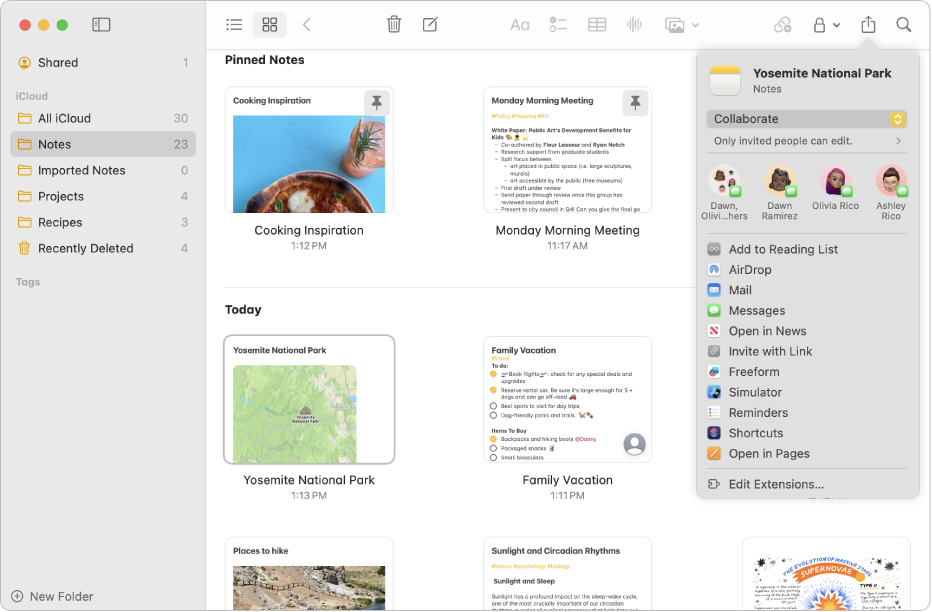
Membagikan catatan
Catatan: Anda tidak dapat membagikan catatan yang dikunci atau catatan yang telah dibagikan dengan Anda.
Buka app Catatan
 di Mac Anda.
di Mac Anda.Lakukan salah satu hal berikut ini:
Dari daftar catatan atau tampilan galeri: Control-klik catatan yang ingin Anda bagikan dengan orang lain, lalu pilih Bagikan Catatan. Anda juga dapat menggesek ke kiri di catatan menggunakan dua jari di trackpad (satu jari di Magic Mouse), lalu mengeklik
 .
.Dari catatan: Klik
 di bar alat.
di bar alat.
Klik menu pop-up, lalu pilih apakah akan berkolaborasi di catatan atau mengirimkan salinan.
Catatan: Jika Anda memilih Kirim Salinan, Anda hanya mengirim salinan statis catatan—penerima tidak dapat membuat perubahan pada catatan atau melihat versi catatan yang diperbarui kecuali Anda mengirimkannya lagi kepada mereka. Lihat Mengirimkan catatan menggunakan app lainnya.
Jika Anda memilih untuk berkolaborasi, klik
 di bawah Berkolaborasi, lalu pilih opsi berikut:
di bawah Berkolaborasi, lalu pilih opsi berikut:Yang dapat mengakses: Memilih siapa yang dapat melihat catatan (hanya orang yang Anda undang, atau siapa pun dengan tautan).
Izin: Memilih apakah orang dapat membuat perubahan atau hanya melihat catatan.
Jika Anda hanya mengizinkan orang untuk melihat dan mengedit catatan, pilih “Izinkan orang lain untuk mengundang” agar orang yang Anda bagikan dapat menambahkan peserta lain.
Pilih cara Anda ingin membagikan catatan, seperti Pesan, Mail, atau AirDrop.
Orang dan grup tempat Anda melakukan percakapan Pesan baru-baru ini tercantum di bagian atas. Klik salah satu untuk membagikan catatan dengan mereka di Pesan.
Kiat: Jika Anda membagikan catatan di Pesan, Anda mendapatkan pembaruan di percakapan Pesan setiap kali seseorang membuat perubahan pada catatan bersama.
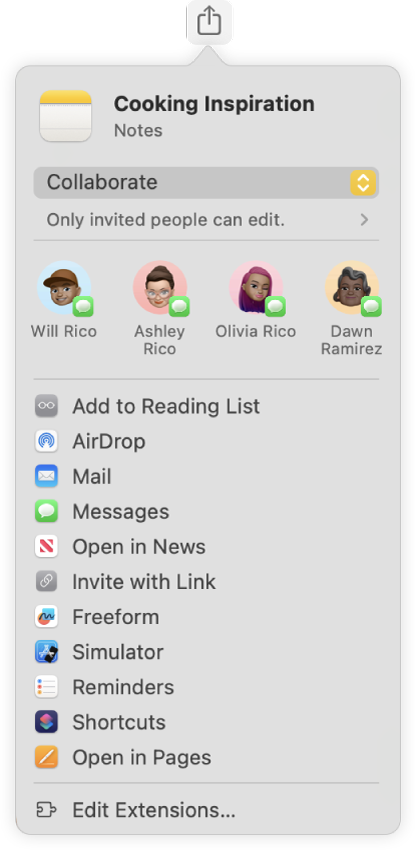
Jika Anda memilih metode yang memerlukannya, tambahkan penerima dengan melakukan salah satu hal berikut:
Ketik nama, alamat email, atau nomor telepon untuk setiap penerima.
Klik
 untuk memilih seseorang dari Kontak.
untuk memilih seseorang dari Kontak.
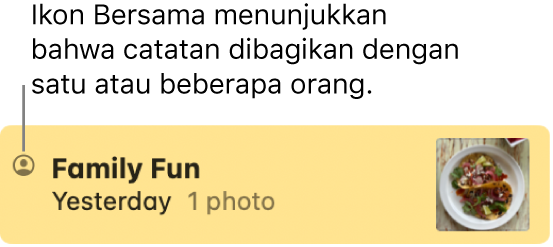
Membagikan folder
Jika Anda ingin membagikan lebih dari satu catatan dengan seseorang atau grup, Anda dapat membuat folder bersama.
Penting: Catatan yang Anda tambahkan ke folder bersama secara otomatis dibagikan dengan semua orang yang berbagi folder. Sebelum Anda dapat menambahkan catatan ke folder bersama, pastikan konten catatan ditujukan untuk semua orang yang berbagi folder.
Buka app Catatan
 di Mac Anda.
di Mac Anda.Control-klik folder yang ingin Anda bagikan dengan orang lain, lalu pilih Bagikan Folder.
Untuk membagikan folder, Anda juga dapat mengeklik
 di samping folder di bar samping, lalu memilih Bagikan Folder.
di samping folder di bar samping, lalu memilih Bagikan Folder.Catatan: Jika Anda berbagi folder, Anda hanya dapat berkolaborasi.
Klik
 di bawah Berkolaborasi, lalu pilih opsi berikut:
di bawah Berkolaborasi, lalu pilih opsi berikut:Yang dapat mengakses: Memilih siapa yang dapat melihat folder (hanya orang yang Anda undang atau siapa pun dengan tautan).
Izin: Memilih apakah orang dapat membuat perubahan atau hanya melihat catatan atau folder.
Jika Anda hanya mengizinkan orang untuk melihat dan mengedit folder, pilih “Izinkan orang lain untuk mengundang” agar orang yang Anda bagikan dapat menambahkan peserta lain.
Pilih cara Anda ingin membagikan folder, seperti Pesan, Mail, atau AirDrop.
Orang dan grup tempat Anda melakukan percakapan Pesan baru-baru ini tercantum di bagian atas. Klik salah satu untuk membagikan catatan dengan mereka di Pesan.
Jika Anda memilih metode yang memerlukannya, tambahkan penerima dengan melakukan salah satu hal berikut:
Ketik nama, alamat email, atau nomor telepon untuk setiap penerima.
Klik
 untuk memilih seseorang dari Kontak.
untuk memilih seseorang dari Kontak.
Catatan: Anda tidak dapat membagikan Folder Cerdas, folder dengan catatan yang dikunci, atau folder yang berisi catatan yang telah dibagikan dengan Anda.
Anda juga dapat mengundang semua orang dalam percakapan grup di app Pesan untuk mengedit catatan bersama. Lihat Mengirimkan catatan menggunakan app lainnya.